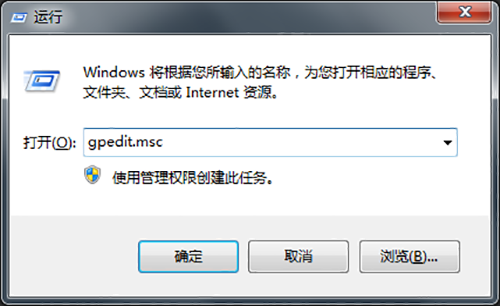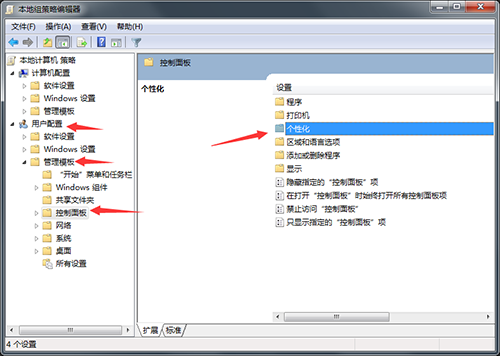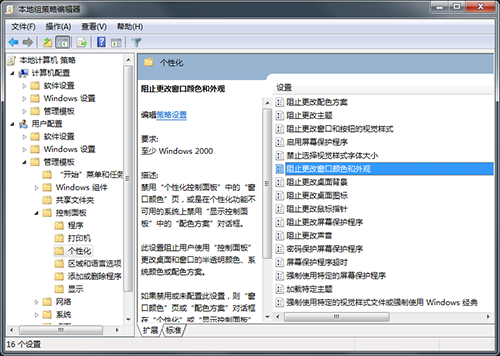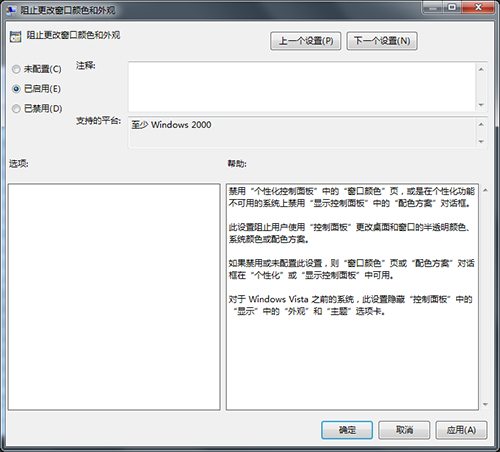win7怎么禁止更改窗口颜色?win7窗口颜色关闭更改方法
有些使用win7系统的小伙伴发现自己的窗口颜色会经常被更改,有些程序会在你没有注意的时候更改了颜色显示,不少小伙伴都想要禁止窗口颜色被更改,那么我们应该怎么设置才能够关闭这个功能呢,今日的win7教程就来分享操作步骤,进入本地组策略后就可以快速修改,有需要的用户欢欢迎来Win7旗舰版查看详细的操作步骤吧。
win7窗口颜色关闭更改方法
1、按住【windows+R】,在【运行】中输入【gpedit.msc】,点击【确定】。
2、接着在打开的【本地组策略编辑器】界面中选择【用户配置】,再选择【管理模板】,在找到下面的【控制面板】,再从右侧界面中选择【个性化】。
3、然后在个性化右侧的界面中找到【阻止更改窗口颜色和外观】选项并双击打开。
4、最后在界面中选择【已启用】,再点击【确定】保存即可。
相关文章
- win7无线投屏功能如何打开?win7启动无线投屏功能教程
- win7系统不能搜索出已有的文件怎么解决?
- win7怎么设置屏幕不休眠?win7设置屏幕不休眠操作方法
- win7电脑无法上网怎么办?win7连接网线无法上网解决方法
- win7配置update卡死怎么办?win7配置update失败解决方法
- win7系统一直提示1080端口被占用怎么解决?
- win7蓝牙图标不见了怎么办?win7电脑蓝牙图标不见了恢复方法
- win7电脑只能使用有线网络无法使用wifi怎么解决?
- win7系统开机出现explorer.exe损坏的映像提示怎么解决?
- win7注册表更改拒绝怎么办?win7注册表无权限修改解决方法
- win7电脑识别usb设备失败怎么办?win7不能识别usb设备解决方法
- win7屏幕键盘怎么设置开启?win7启动虚拟键盘操作方法
- win7无法通过关键词搜索出文件或文件夹怎么解决?
- 笔记本Win7系统重装怎么操作?笔记本电脑一键重装Win7系统教程
- win7磁盘提示处于脱机状态怎么解决?
- win7桌面不显示图标怎么办?win7桌面没有任何图标解决方法